1、首先打开Word文档,点击【视图】>【大纲】。

2、然后将需要进行拆分部分的标题选中,设置一下【级别】。

4、接下来点击标题前面的加号,选择【大纲显示】>【显示文档】>【创建】。
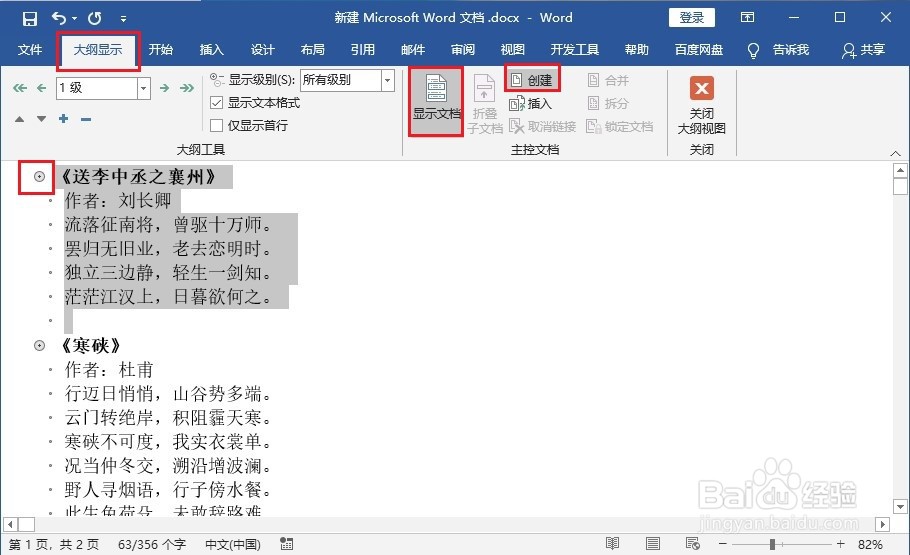
6、这时就可以看到文档已经被拆分成了多个独立的文档了。

时间:2024-10-11 18:40:12
1、首先打开Word文档,点击【视图】>【大纲】。

2、然后将需要进行拆分部分的标题选中,设置一下【级别】。

4、接下来点击标题前面的加号,选择【大纲显示】>【显示文档】>【创建】。
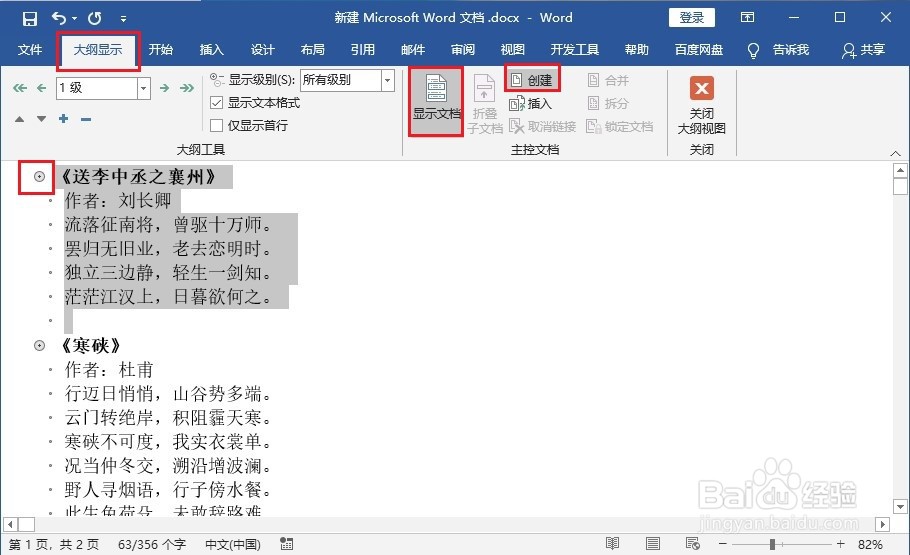
6、这时就可以看到文档已经被拆分成了多个独立的文档了。

